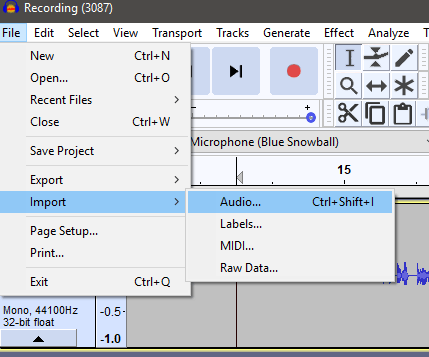Mari kita bicara tentang bagaimana Anda dapat mengurangi noise latar belakang dan mendapatkan suara yang lebih baik dengan mikrofon Anda. Apakah Anda sedang melakukan panggilan atau merekam suara Anda, tips ini akan berguna.
Ada sejumlah area berbeda yang akan kami tutupi, jadi pastikan untuk membaca setiap bagian dengan seksama.
Setelah selesai membaca, Anda akan tahu cara memastikan mikrofon Anda kualitas sebagus mungkin.
Mulai dengan Perangkat Keras

Jika Anda benar-benar peduli untuk mencapai kualitas suara yang lebih baik, Anda harus benar-benar berinvestasi sedikit ke mikrofon yang lebih baik dan beberapa peralatan. Syukurlah, itu hanya sedikit. Anda dapat mengambil Blue Snowball Ice dengan harga kurang dari $ 50, misalnya.
Anda kemudian bisa mendapatkan dudukan atau lengan mic yang baik dengan harga kurang dari $ 10 di Amazon, dan filter pop dengan harga yang sama. Dengan peralatan ini, Anda akan dapat mengatur diri Anda dengan mikrofon yang dapat fokus pada vokal Anda dan tidak banyak hal lain.
Namun tidak berhenti di mikrofon Anda. Anda harus berpikir tentang bagaimana Anda mengatur ruang kantor atau ruang bermain Anda dan pikirkan bagaimana Anda dapat mengatur ulang perangkat keras Anda sehingga mikrofon Anda tidak mengambil penekanan tombol, gerakan mouse Anda, atau suara kecil lainnya.
In_content_1 all: [300x250] / dfp: [640x360]->Anda juga harus mempertimbangkan bagaimana menjaga jendela dan pintu tertutup akan membantu mengurangi audio luar yang diambil, dan memastikan agar semua orang yang tinggal bersama Anda tahu bahwa Anda merekam dan membutuhkan waktu tenang.
Menggunakan Perangkat Lunak untuk Menghapus Kebisingan Latar Belakang
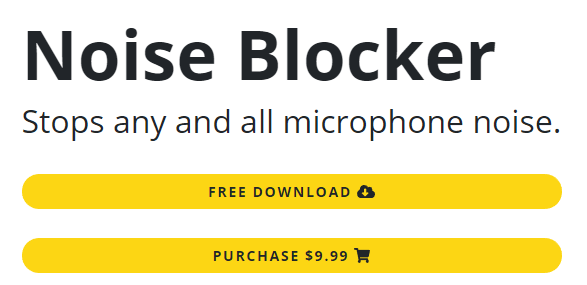
Jika Anda ingin mendapatkan audio terbersih, Anda dapat melangkah lebih jauh dengan menggunakan perangkat lunak untuk menghentikan mikrofon Anda dari mengambil suara di luar jangkauan vokal Anda.
Anda dapat menggunakan gerbang kebisingan untuk memastikan mikrofon Anda hanya mulai mengambil audio setelah mendengar suara dalam rentang desibel tertentu. Ini sangat cocok untuk menghentikan dengungan penggemar, mobil di luar, atau bahkan berbicara di kamar lain.
Tidak ada pengaturan gerbang kebisingan yang berfungsi untuk semua orang, jadi Anda harus mengubah ambang batas buka dan tutup agar gerbang kebisingan menangkap suara Anda, tetapi tidak ada yang lain, dan juga tidak, terputus jika Anda mulai berbicara sedikit lebih tenang.
Beberapa program, seperti OBS, memiliki gerbang kebisingan di bawah pengaturan filter mikrofon, tetapi jika Anda memerlukan opsi sistem untuk Windows 10, ada dua opsi yang populer.
Opsi pertama adalah NoiseBlocker, perangkat lunak gerbang kebisingan yang sangat mudah digunakan yang harganya $ 9,99 untuk penggunaan penuh, atau Anda dapat menggunakannya secara gratis selama 1 jam per hari. NoiseBlocker dapat diatur untuk secara aktif mendengarkan suara-suara tertentu dan itu akan menghalangi mereka.
Opsi lainnya adalah NoiseGator, yang merupakan alternatif yang sepenuhnya gratis, tetapi kadang-kadang ada beberapa bug yang membuat Anda frustasi sehingga sering membuatnya berhenti bekerja. NoiseGator dapat digunakan untuk membuat gerbang yang akan menghentikan mikrofon Anda dari rekaman kecuali suara masuk dalam rentang desibel yang ditentukan.
Sayangnya, pengembang NoiseGator telah membatalkan proyek sehingga tidak ada harapan untuk perbaikan untuk masalah ini. Namun, beberapa pengguna tidak pernah memiliki masalah dengan NoiseGator, jadi sebaiknya coba keduanya untuk mencari tahu mana yang bekerja paling baik.
Membersihkan Audio setelah Merekam
Secara umum, ada rantai pesanan untuk mengikuti ketika datang untuk merekam audio berkualitas tinggi. Langkah pertama adalah mencoba yang paling keras untuk mendapatkan audio yang paling bersih, kualitas tertinggi dengan perangkat keras Anda. Ini berarti menciptakan lingkungan yang tenang dan mengatur mikrofon Anda dengan benar.
Jika Anda berusaha sekuat tenaga untuk meminimalkan kebisingan latar belakang, berbicara dengan jelas, dan kedap suara di kamar Anda, Anda tidak perlu khawatir terlalu banyak untuk mencoba memperbaiki audio. setelah fakta. Langkah selanjutnya adalah menggunakan perangkat lunak seperti NoiseGator atau NoiseBlocker untuk mengurangi suara latar lebih jauh.
Jika, bahkan pada saat ini, audio Anda tidak sempurna, Anda dapat membersihkannya secara gratis di perangkat lunak yang disebut Audacity. Kami akan membawa Anda melalui beberapa langkah cepat untuk memastikan suara Anda sebersih mungkin, tanpa menyebabkan masalah dengan kualitas suara Anda dengan cara apa pun.
Pertama, unduh Audacity gratis. Selanjutnya, pastikan setiap kali Anda merekam, Anda memiliki beberapa detik keheningan sebelum Anda mulai berbicara. Ini memungkinkan Anda untuk menangkap profil suara yang dapat Anda kurangi di Audacity untuk menghilangkan kebisingan latar belakang yang tersisa.
Setelah, pastikan Anda mencoba menyimpan rekaman Anda dalam sesedikit mungkin file. Idealnya, yang terbaik adalah Anda memiliki rekaman tunggal, karena itu akan membuatnya lebih mudah untuk mengedit dan tetap konsisten. Anda selalu dapat memotong area di mana Anda membuat kesalahan dan perlu mengulangi diri Anda sendiri.
Dengan tips ini, saatnya untuk membuka Audacity. Setelah masuk Audacity, klik File, Impor, Audio.Navigasikan ke audio yang ingin Anda impor dan klik Buka.
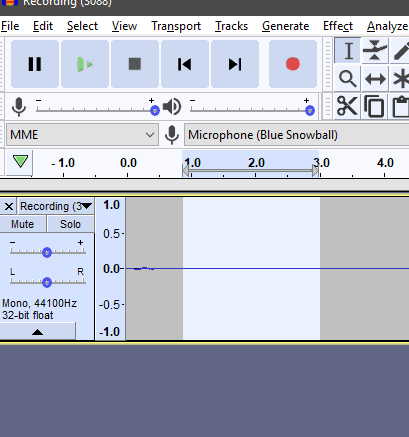
Setelah dibuka, saatnya untuk mengurangi backgroundnoise. Pertama, klik dan seretsaat memulai timeline untuk mendapatkan area suara yang kosong. Ini harus merupakan bunyi yang Anda rekam sebelum mulai berbicara. Seharusnya terlihat seperti gambar di atas.
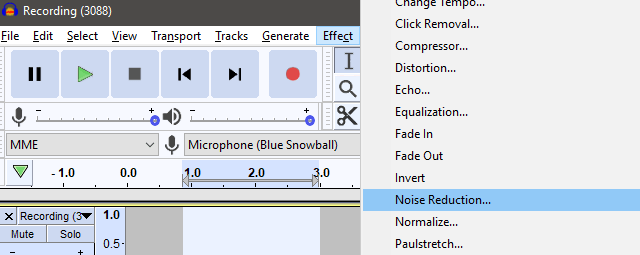
Selanjutnya, klik Efekdi bilah alat atas dan kemudian klik Pengurangan Noise.
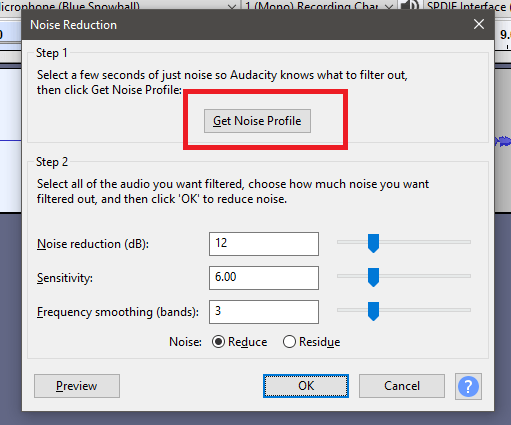
Jendela sembulan akan muncul. Di jendela ini, klik Dapatkan Profil Noise, memastikan bahwa audio yang kosong masih disorot.
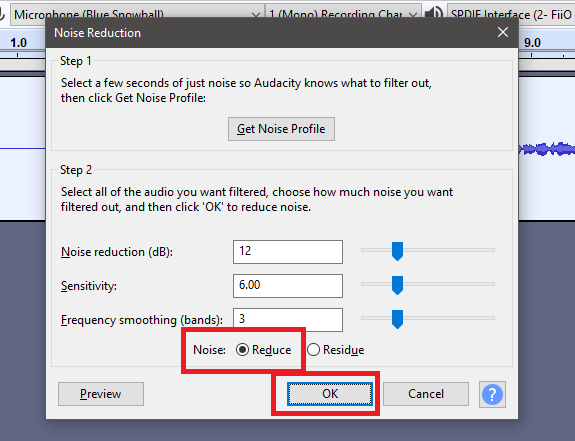
Selanjutnya, tekan Ctrl + Auntuk memilih seluruh klip audio. Lalu, klik Efekdan klik Pengurangan Noiselagi .Kali ini, klik Okesetelah memastikan seluruh klip disorot dan Noise ada pada opsi ‘Kurangi’. Audio latar belakang sekarang akan dihapus.
Ikuti terusdengan mengeklik tombol putar. Jika Anda membatalkan beberapa pidato Anda terlalu keras atau ada beberapa kelainan pada tingkat pidato Anda, Anda dapat menggunakan Efek>Kompresor.
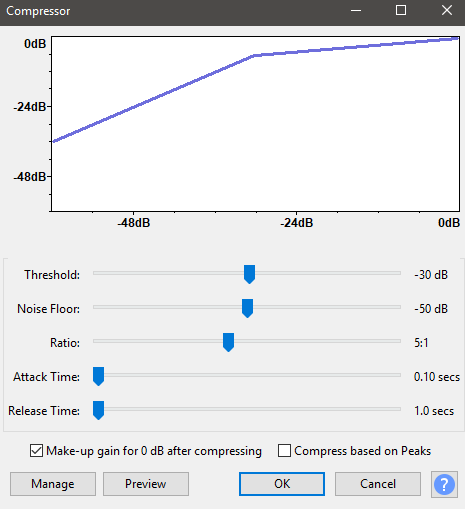
Gunakan gambar di atas sebagai panduan untuk pengaturan vokal yang baik untuk pidato umum. Jika terlalu sunyi atau terlalu keras, secara keseluruhan, Anda juga dapat menggunakan Efek>Amplifikasiuntuk meningkatkan atau mengurangi volume keseluruhan.
Pengaturan yang Anda gunakan akan bergantung pada seberapa keras Anda menginginkan suara Anda, tetapi biasanya kisaran kenaikan atau penurunan desibel 3-10 sudah cukup untuk membuat suara Anda dalam tingkat yang wajar.
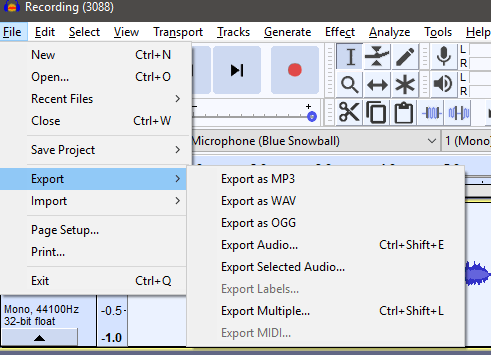
Setelah selesai, Anda dapat mengklik File>Ekspor, lalu Ekspor sebagai jenis file pilihan Anda. Secara default, Anda akan memiliki MP3, WAV, dan beberapa file audio lainnya tersedia. Jika Anda tidak yakin apa yang harus digunakan, saya sarankan MP3.
Ringkasan
Terima kasih telah membaca panduan kami tentang cara mengembalikan kebisingan groundground dan mendapatkan suara yang lebih baik dengan mikrofon Anda. Jika Anda membaca ini, Anda akan tahu cara meningkatkan pengaturan perangkat keras Anda, menginstal perangkat lunak untuk mendapatkan suara yang lebih baik, dan membuat perubahan pada audio yang sudah direkam untuk membersihkan voiceclips Anda.
Butuh bantuan atau memiliki pertanyaan? Biarkan meknow dengan meninggalkan komentar dan saya akan mencoba merespons sesegera mungkin.